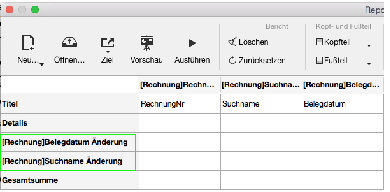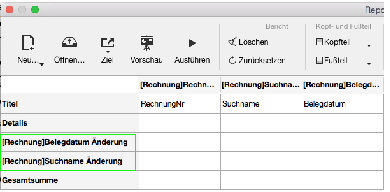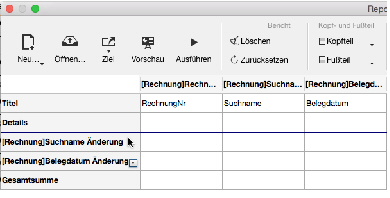Umbruchzeilen im 4D-Bericht trennen Gruppen sortierter Datensätze. Eine Umbruchzeile lässt sich z.B. nutzen, um Zwischenberechnungen für eine Gruppe von Datensätzen vorzunehmen.
• Sie haben für den Bericht über die Ausgangsrechnungen eine
Sortierung
nach
Kunde
(Suchnamen) vorgenommen und innerhalb eines Kunden eine Sortierung nach
Belegdatum
Unser nächstes Ziel ist es nun für jeden
Kunden
die
Summe
der Rechnungsbeträge bilden zu können. Hierfür brauchen wir die Umbrüche.
|
Umbruchzeile
einfügen
|
Der Anwender muss Umbruchzeilen nicht selbst einfügen.
4D Report fügt für jedes Sortierkriterium im Bericht eine sogenannte
Umbruchzeile
zwischen den Zeilen Details und Gesamtsumme ein.
Umbruchzeilen werden am linken Rand benannt mit dem internen
Feldnamen des Sortierkriteriums + "Änderung", in unserem Beispiel
[Rechnung]Belegdatum Änderung
[Rechnung]Suchname Änderung
|
|
usw.
3. Sortierkriterium
2. Sortierkriterium
1. Sortierkriterium
|
Hierbei steht die Umbruchzeile des ersten Sortierkriteriums unten, die Umbruchzeilen der weiteren (verfeinernden) Kriterien werden "darübergestapelt":
|
|
|
Hinweis:
Die
Sortierung nach einer Formelspalte
ist ebenso möglich. In diesem Fall wird die Umbruchzeile mit
C1 ... Änderung
benannt.
|
|
Sortierreihenfolge ändern
|
Möchten Sie die
Sortierreihenfolge ändern also in unserem Beispiel primär nach Belegdatum und erst an zweiter Stelle nach Suchname sortieren, so "fassen" Sie die Zelle mit dem
Namen der Umbruchzeile
mit dem Mauszeiger an und schieben Sie das Sortierkriterium an die gewünschte Stelle in der Reihenfolge.
Eine
blaue horizontale Linie
markiert die Stelle, an der das Sortierkriterium bzw. die Umbruchzeile eingefügt wird:
|
|
Sortierung
aufheben
|
Die
Sortierung
einer Spalte können Sie
aufgeben indem Sie in den
Spalteneigenschaften
auf dem Popup-Menü
Sortierfolge
den Eintrag
Nicht
auswählen:
Im Zuge dieser Aktion
entfernt
4D Report automatisch auch die zugehörige
Umbruchzeile
des bisherigen Sortierkriteriums.
|
|
Umbruchzeile
entfernen
|
Umgekehrt können Sie auch einfach die Umbruchzeile entfernen, um die Sortierung einer Spalte automatisch zurückzusetzen.
Klicken
Sie hierfür mit der
rechten Maustaste
auf die Zelle mit dem
Namen der Umbruchzeile
und wählen Sie aus dem erscheinenden Kontextmenü den Eintrag
Diese Umbruchzeile löschen
Bestätigen Sie den sich anschließenden Nachfragedialog mit
Entfernen
|
|
|
Das Kontextmenü für Umbruchzeilen hält neben dem Löschen zwei weitere Optionen bereit:
|
|
Umbruchzeile
ausblenden
|
Wenn Sie die Umbruchzeile
nicht
für Berechnungen oder zur optischen Gliederung des Berichts nutzen möchten, können Sie die
Umbruchzeile ausblenden
|
|
Inhalt löschen
|
Wird lediglich der
Inhalt der Umbruchzeile gelöscht so bleibt die Zeile dennoch im Report erhalten und kann z.B. als Abstand zwischen den durch die Sortierung sich ergebenden Datengruppen fungieren.
|
|
|
|
|
Wiederholte Werte
|
Der Eintrag einer Spalte, die als
Sortierkriterium
dient, wird
standardmäßig
nur einmal beim Wechstel des Kriteriums ausgedruckt.
|
|
|
Möchten Sie, dass das Sortierkriterium für jeden Datensatz des Reports gedruckt wird, so aktivieren Sie im Dialog der Spalten-Eigenschaften die Checkbox
Wiederholte Werte
|
• In dem Beispiel-Bericht soll das primäre Sortierkriterium Suchname nur einmal pro Gruppe gedruckt werden - also
Wiederholte Werte aus
für die Spalte
Suchname
Hingegen sollten Sie
Wiederholte Werte
für das Sortierkriterium
Belegdatum
aktivieren. Sie stellen dadurch sicher, dass das Belegdatum zu jedem Datensatz ausgedruckt wird, auch wenn mehrere Rechnungen das gleiche Belegdatum aufweisen sollten.